Как установить пароль на Wi-Fi?
Добрый день, дорогие друзья! Давайте рассмотрим действия, которые необходимо предпринять для того, чтобы установить пароль на вай фай сеть.

ЗАЧЕМ НУЖНО СТАВИТЬ ПАРОЛЬ НА ВАЙ ФАЙ СЕТЬ
Итак, представьте ситуацию, что у вас есть вай фай роутер, через который вы пользуетесь интернетом с телефонов, ноутбуков, планшетов и прочих устройств. Само собой, ничто не мешает делать это же самое вашим соседям или просто чужим людям, которые находятся в зоне действия вашей сети вай фай.
Какие могут быть проблемы от такого совместного использования сетей:
- Медленная скорость интернет-соединения;
- Низкая безопасность;
- Возможность диверсии.
Медленная скорость — это самая меньшая из зол. Происходит из-за того, что другие люди берут на себя часть интернет-канала (скачивают файлы, смотрят видео), тем самым оставляя вам малую часть. Отсюда и тормоза при работе.
Низкая безопасность — это более серьезная проблема. Подключившись к вашему вай фаю, другой пользователь может обеспечить себе доступ к вашим личным данным, например к папкам с документами или принтерам.
Это делается, можно сказать, в автоматическом режиме при помощи базовых инструментов Windows. Поэтому рекомендуется ставить пароль на вай фай.
[ads11] Самый сложный случай — это когда другой пользователь зашел через вай фай на ваш роутер и изменил там настройки. Например, сам поставил пароль на ваш вай фай или сбил настройки соединения с интернетом. Если же после всего этого он еще и поставил пароль на вход в роутер, можете считать, что список проблем у вас достаточно серьезный.
В результате вы не сможете пользоваться интернетом сами, помимо этого не сможете настроить роутер, так как вход на него будет закрыт.
КАК ПОСТАВИТЬ ПАРОЛЬ НА ВАЙ ФАЙ
Думаю, теперь вопросы о целесообразности установки пароля на вай фай отпали сами собой. Давайте разберемся как установить пароль.
Первым делом необходимо войти на роутер. Для этого в браузере в адресной строке нужно набрать его адрес. Адрес можно посмотреть либо на корпусе самого роутера на приклеенной бумажке (как правило на обратной стороне). Так же адрес можно найти в инструкции или в интернете.
Если роутер просит ввести имя и пароль для входа, пробуйте ввести admin (и логин, и пароль). Это стандарт. Если не подходит — значит пароль уже меняли, нужно искать на какой…
После входа в роутере, мы видим главную страницу веб-интерфейса. Скриншоты я буду приводить с роутера tp-link, так как на данный момент считаю их самыми оптимальными по соотношению цены и качества.
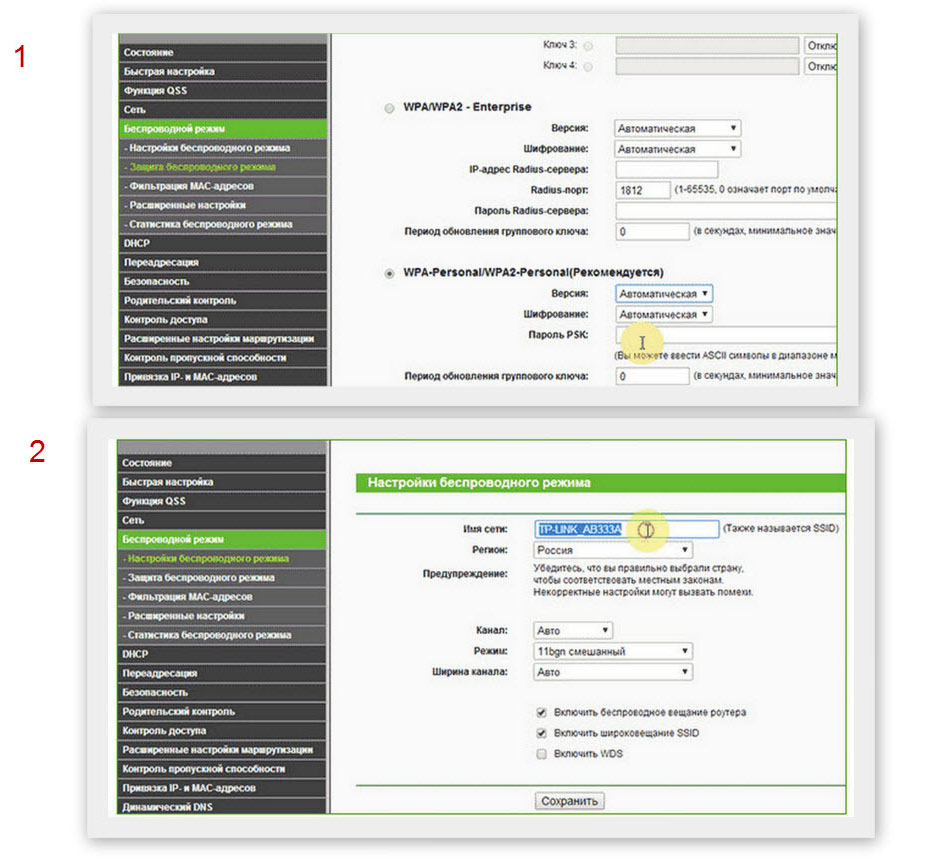
Нас интересует вкладка «Беспроводной режим»
После входа на неё, мы можем поменять имя нашей сети вай фай, а так же выбрать режим работы сети.
После этого переходим по ссылке «Защита беспроводного режима»
На данной странице нас интересует тип шифрования. Его обычно стоит выбирать таким: WPA-Personal/WPA2-Personal.
Ниже требуется установить пароль на вай фай сеть. Придумываем его и записываем в соответствующее поле. Следует помнить, что пароль вводится английскими буквами и содержит восемь и более символов.
После выполнения всех действий следует сохранить изменения.
Если вы вошли в веб-интерфейс роутера через вай фай, естественно, что после применения настроек вам придется перезайти заново. У вас скорее всего зависнет страница. Следует переподкючиться к сети вай фай, используя новый пароль.
ЗАКЛЮЧЕНИЕ
В заключении стоит сказать, что для правильной работы раутера следует устанавливать пароль на вай фай сеть. Это позволит вам не волноваться за безопасность (во всяком случае вероятность возникновения проблем становится гораздо меньше), а так же повысит качество работы.












 Каждый пользователь ПК сталкивается с проблемами. При ремонте компьютера, при его апгрейде требуются новые детали и, чтобы подобрать примерный список оборудования для новой системы, приходится обегать не один магазин. В нашем компьютерном интернет-магазине вы сможете без труда приобрести составляющие ПК. Кроме того, мы оказываем различные услуги по обслуживанию и ремонту компьютеров и ноутбуков.
Каждый пользователь ПК сталкивается с проблемами. При ремонте компьютера, при его апгрейде требуются новые детали и, чтобы подобрать примерный список оборудования для новой системы, приходится обегать не один магазин. В нашем компьютерном интернет-магазине вы сможете без труда приобрести составляющие ПК. Кроме того, мы оказываем различные услуги по обслуживанию и ремонту компьютеров и ноутбуков.










0 комментариев